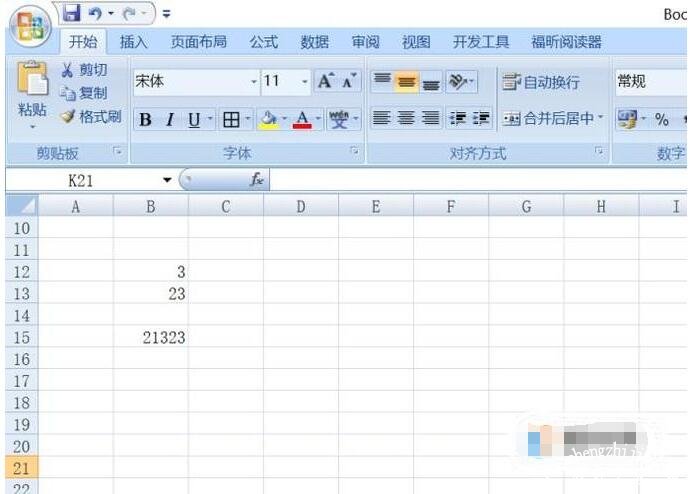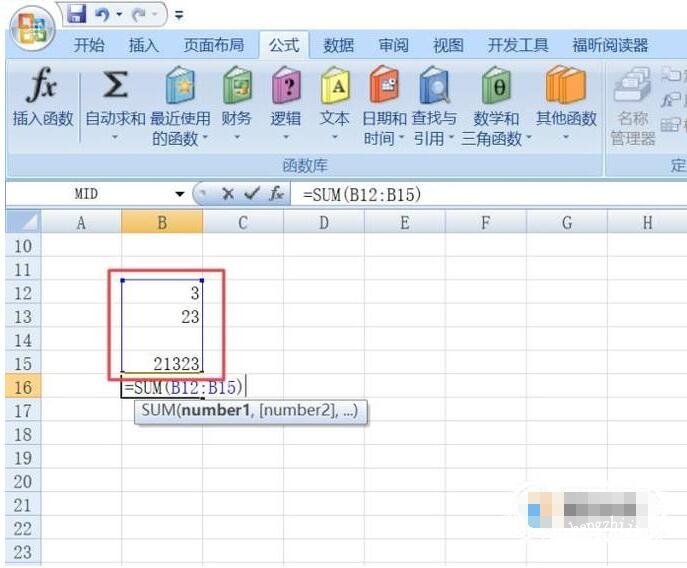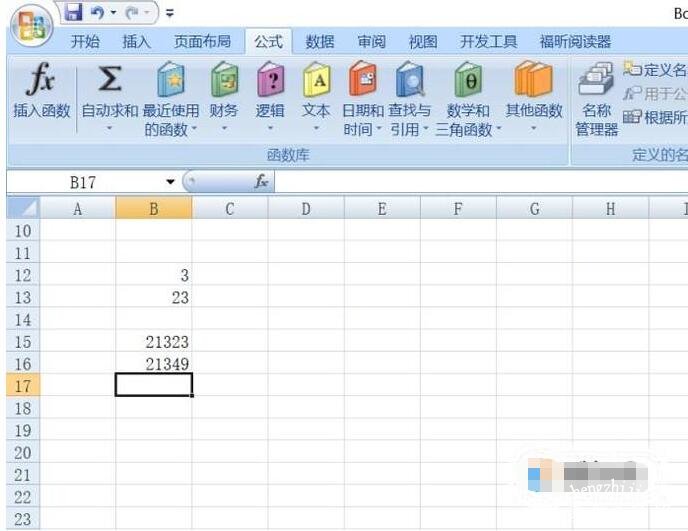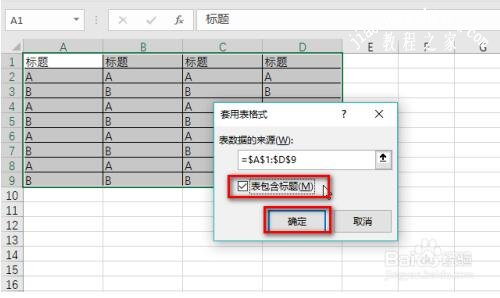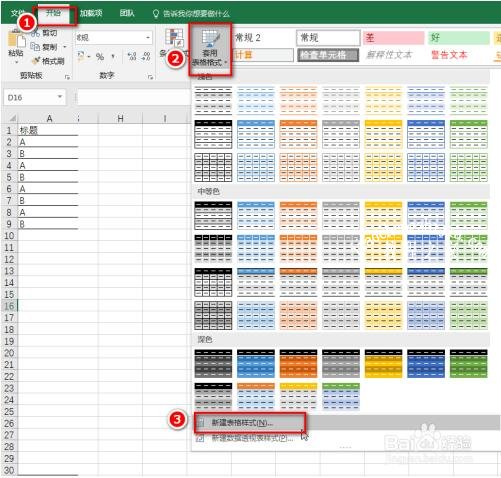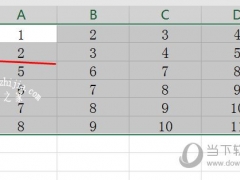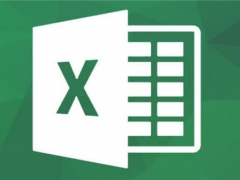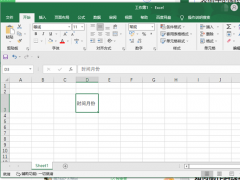excel怎么隔行求和 excel如何隔行填充颜色
教程之家
Excel
在使用excel统计表格数据的时候,有时候我们需要隔一行或者隔几行进行求和,如果我们单纯靠脑算的话是非常麻烦的,那么我们怎么利用Excel得公式进行隔行求和呢?其实很简单,下面小编就为大家带来excel隔行求和的详细教程,不懂的朋友可以参照下面的教程学习下。
excel隔行求和教程
首先,我们打开我们电脑上面的excel,然后我们在表格中输入一些数字,如图所示;
02之后我们选中图示中的单元格;
03然后我们点击公式,之后我们点击自动求和;
04弹出的界面,我们选中隔行的数字,如图所示,也就是将隔行的那个空格一并选中,之后我们按回车键;
05结果如图所示,这样我们就求出来了。
相关知识阅读:excel如何隔行填充颜色
以下面这个表格为例,现在的目的是给标题栏一个颜色,剩下的几行隔行填充一种颜色。
选中表格,点击“开始”菜单下的“套用表格格式”,选择一个自己喜欢的配色方案。
选中“表包含标题”。如果不选中“表包含标题”,这个“确定”按钮点击了之后会自动再加入一个标题行。
看,这就是需要的效果啦。
如果Excel提供的配色方案中没有你喜欢的颜色,可以点击“开始”菜单下的“套用表格格式”,接着点击“新建表格样式”。
输入一个个性化的名称,点击“表元素”下的每一个元素,分别点击“格式”为它设置填充、字体和边框。最后点击“确定”保存自己的表格格式。下次就可以直接应用这个表格格式啦。
7隔行填充颜色是美化表格非常简便的方法,除此之外,还可以使用条件格式标记出重点。
以上便是‘excel怎么隔行求和 excel如何隔行填充颜色’的全部内容了,希望可以为大家带来帮助,如果你还想了解更多关于excel表格的使用技巧,可以进入教程之家网了解一下。